 Instalacja drukarki sieciowej Konica Minolta Bizhub
Instalacja drukarki sieciowej Konica Minolta Bizhub
Instalacja sterownika drukarki sieciowej może użytkownikowi sprawić spory problem. Po publikacji artykułu wspomagającego konfiguracje skanera, który zdobył sporą popularność nie tylko wśród klientów naszej firmy, umożliwiając tym samym korzystanie z funkcji urządzenia. Na prośbę tych klientów postanowiliśmy opisać również instalacje sieciową drukarki. W przypadku reinstalacji systemu, lub tworzenia nowych miejsc pracy, tego typu usługa jest zazwyczaj odpłatna przez informatyka.
Jeśli trafiłeś na stronę ponieważ nie radzisz sobie z konfiguracją urządzenia lub na szybko potrzebujesz stworzyć kopertę, doceń naszą otwartość oraz złóż zamówienie chociaż na jeden toner.
To i tak niewygórowana cena za czas jaki musiałbyś poświęcić studiując instrukcję obsługi lub też tracąc godziny na metodę prób i błędów.
Poszukiwaczu pomocy w internecie. Jak zauważyłeś firma Kserotech z Chorzowa dokłada wszelkich starań by klienci nie pozostali bez pomocy nawet w kwestiach informatycznych. Ten artykuł został stworzony by mogli cieszyć się swoimi urządzeniami po reinstalacjach systemów czy rozbudowie parku komputerów. Twój serwis pobiera za to opłaty? a może uważa ze to nie jest w zakresie ich działań. Przejdź do nas, zapewniamy PEŁNĄ opiekę serwisową.
Jeśli posiadasz bizhub-a będącego na gwarancji, chętnie porozmawiamy o zmianie Twojego gwaranta. Wystarczy mail lub krótka rozmowa
biuro@kserotech.pl
serwis@kserotech.pl
Instalacja sterownika wymaga ściągnięcia stosownego oprogramowania ze strony producenta. Niestety, urządzenia które zostały już wycofane ze sprzedaży jako nowe, zostały pozbawione dedykowanych sterowników i zastąpione „uniwersalnym”. Konfiguracja takiego sterownika sprawia sporo problemów z powodu całej bazy urządzeń które ściągamy na komputer. Przewaga sterownika dedykowanego jest znacząca. Szybsza i prosta instalacja opisana poniżej, wraz z dedykowanym oprogramowaniem dostępnym na naszej stronie umożliwi korzystanie z drukarki sieciowej nawet klientom nie specjalizującym się w otoczeniach sieciowych.
Prezentacja instalacyjna jest przeprowadzona na urządzeniach typu:
Konica Minolta Bizhub C203 / C253 / C353 / C220 / C280 / C360
urządzenia nowsze posiadają technicznie takie same menu oraz rozmieszczenie funkcji. Różnice będą opisywane w miejscach których mogą wystąpić.
Proszę pobrać sterownik dedykowany do swojego modelu kserokopiarki. Są one dostarczane wraz z kserokopiarką podczas instalacji lub umieszczone w katalogu urządzeń pod tabelą serwisową dotyczącą żywotności. W przypadku starszych urządzeń proszę o kontakt, udostępnimy mailowo stosowne oprogramowanie.
Sterownik dla urządzeń Konica Minolta Bizhub C203 / C253 / C353 do pobrania pod koniec artykułu
- Informacje jakie są potrzebne do instalacji drukarki sieciowej Konica minolta to wersja windowsa. Istotną cechą systemów jest ilość bitów. Obecnie są dostępne systemy 32 oraz 64 bitowe. Mimo że posiadamy np. Windows 8 konieczne jest rozpoznanie ilości bitów. Sterowniki również są przypisane pod wersje oprogramowania komputera. Jak to sprawdzić?
– klikając prawym klawiszem myszki na „ten komputer”, znajduje się ikonka na pulpicie lub w pasku startowym. Z wyświetlonego menu wybieramy „WŁAŚCIWOŚCI”
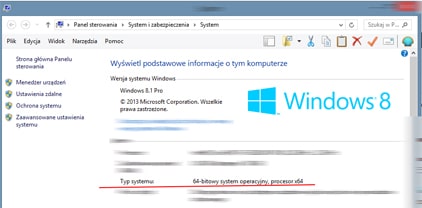
- Wyszukujemy sterownik dla swojej wersji Windows oraz ilości bitów. Ściągamy oraz wypakowujemy do folderu.
- Do instalacji drukarki niezbędną informacją jest jej numer sieciowy IP pod którym jest umieszczona kserokopiarka. Numer ten jest stały i przypisany do urządzenia. Każdy komputer w otoczeniu sieciowym komunikuje się z drukarka po tym samym numerze. W związku z instalacjami oprogramowania przez nas serwis w trakcie instalacji sprzętu, w/w numer może zostać zapomniany lub zmieniany na potrzeby polityki sieciowej.
- Aby sprawdzić jaki numer posiada kserokopiarka musimy udać się do urządzenia. Dostęp do funkcji jest możliwy wyłącznie podczas wyświetlania na pasku informacyjnym „GOTOWY DO KOPIOWANIA”
Gdzie znaleść numer IP w kserokopiarce Konica Minolta Bizhub?
- Podobnie jak w przypadku skanera sieciowego który opisaliśmy w poprzednim artykule, musimy wejść w narzędzia urządzenia.

- Na wyświetlaczu dotykowym pojawi się menu użytkownika oraz narzędzi odpowiedzialne za konfiguracje kserokopiarki oraz wszystkich jej opcji użytkowych. W związku z hierarchią funkcji, kwestie sieciowe zostały umieszczone pod przyciskiem USTAWIENIA ADMINISTRATORA
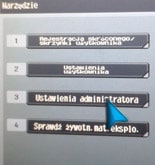
W większości przypadków dostęp do złożonych funkcji, bardziej ingerujących w poprawne działanie kserokopiarki jest zabezpieczone hasłem. w przypadku urządzeń z rodzin C203 lub C220 hasło administratora bizhub standardowe to „12345678” lub „00000000” w przypadku kserokopiarek nowszych jest to dwukrotne wpisanie tych haseł.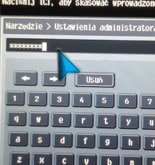
- Tryb administratora to zbiór funkcji konfiguracyjnych mogących rozregulować poprawna prace urządzenia. W nim znajduje się pod numerem 5) USTAWIENIA SIECIOWE. Funkcja ta zostaje uruchomiona jako jedna z ostatnich po włączeniu urządzenia. Pojawia się po kilkunastu sekundach, lub dłuższym czasie w przypadku ustawienia numeru IP na DHCP. Wtedy kserokopiarka czeka na sygnał z routera lub serwera, powoduje to nieaktywną pozycje umożliwiającą dostęp do funkcji sieciowych. Trzeba w tym wypadku wykazać się odrobiną lub troszkę większą cierpliwością
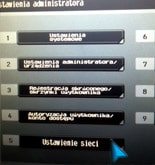
- Ustawienia sieci posiadają wszelką konfiguracje umożliwiającą poprawne działanie skanera, drukarki sieciowej ale również komunikacji serwisowej z działem naszej firmy w przypadku kodów serwisowych. Prosimy nie zmieniać żadnych parametrów. W pierwszej pozycji po wejściu w ustawienia sieciowe, pod pierwszą pozycją znajdujemy USTAWIENIA TCP/IP
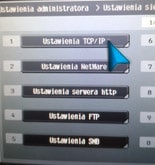
- Na wyświetlaczu pojawi się nam numer IP urządzenia pod jakim obecnie jest widzialny w sieci, maska oraz brama. Do instalacji sterownika będzie nam potrzebny wyłącznie numer IP ponieważ reszta parametrów sieciowych jest identyczna dla urządzeń wewnątrz sieci firmowej lub domowej.
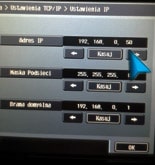 Warto spisać ten numer. W prezentowanym przykładzie numer drukarki to „192.168.0.50”
Warto spisać ten numer. W prezentowanym przykładzie numer drukarki to „192.168.0.50” - Po spisaniu numeru należy pozamykać wszystkie okna wracając do początkowego stanu urządzenia czyli do naszego GOTOWY DO KOPIOWANIA
Jak zainstalować drukarkę sieciową z urządzenia Konica Minolta Bizhub?
Niezależnie od systemu Windows, wszelkie ustawienia drukarki, ich zmian, oraz dodawania nowych znajdują się w Panelu Sterownia. Systemy 10 posiadają funkcje wyszukiwań które zaoszczędzają czas oraz problemy z różnym rozmieszczeniem ikon oraz sformułowań niektórych funkcji użytkowych. Prezentujemy najłatwiejszą drogę do konfiguracji drukarek w systemach Windows
- W polu wyszukiwania wpisujemy „drukarki” w dziale „ustawienia” pojawi się „URZĄDZENIA I DRUKARKI” uruchomienie funkcji spowoduje otwarcie okna systemowego z zainstalowanymi drukarkami oraz skanerami (często też z urządzeniami dostępnymi w sieci)
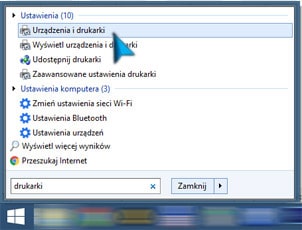
- w podmenu klikamy na funkcje DODAJ DRUKARKĘ
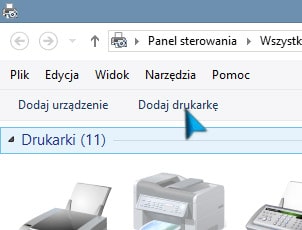
- Rozpoczniemy szereg pytań systemowych oraz pół wyboru przez które przebrniemy poniżej uruchamiając procedurę dla której niezbędny jest numer IP drukarki przedstawiony powyżej.UWAGA ! nie pozwalamy systemowi na wyszukanie urządzenia,skutkuje to widocznym zwolnieniem przesyłu pliku do druku. Od razu klikamy na funkcje DRUKARKI, KTÓREJ SZUKAM NIE MA NA LIŚCIE
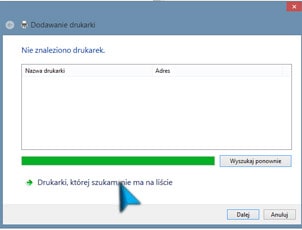
- Przejdziemy płynnie do kolejnego okna wyboru, jakim jest wybór protokołu komunikacji komputera z urządzeniem peryferyjnym. W naszym wypadku, drukarka sieciowa używa połączenia TCP/IP klikamy opcje „DODAJ DRUKARKĘ, UŻYWAJĄC ADRESU TCP/IP LUB NAZWY HOSTA
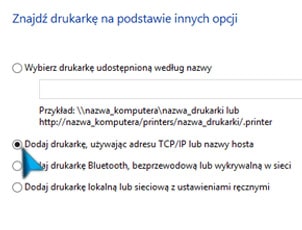
- Potwierdzając wybór musimy sprecyzować adres oraz typ komunikacji.
W pierwszym oknie – wybór pada na URZĄDZENIE TCP/IP
W drugim oknie – wpisujemy adres spisany z urządzenia z trybu administratora na potrzeby instrukcji to ” 192.168.0.50″
Trzecie okno jest nazwą portu. Warto pozostawić je bez zmian, w razie kolejnych urządzeń mamy obraz które porty są już używane
Ostatnia funkcja i bardzo często w tym miejscu dochodzi do pomyłki,ODZNACZYĆ automatyczne pobieranie sterownika.Wybierzemy sobie go sami. sterowniki pobierane przez windows posiadają ograniczone funkcje. Jest to najczęstszy błąd informatyków > dalej > pobierz automatycznie > jakoś działa. Podstawowe sterowniki ściągane przez Windows nie posiadają takich funkcji jak duplex, podajnik boczny czy bank papieru. Kolory są przekłamane w stosunku do tego co jest wyświetlane na monitorze. W kolejnych artykułach pokarzemy różnice w wydrukach oraz opiszemy problem. Warto poświęcić 5 minut na odnalezienie dedykowanego sterownika niż ręcznie przekładać kartki jak w urządzeniach z lat 90 w celu zadruku drugiej strony dokumentu.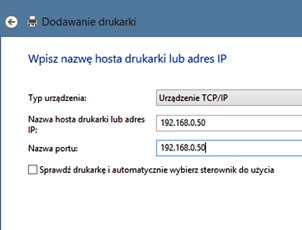
- Przy informacjach o portach pozostawiamy GENERIC NETWORK CARD
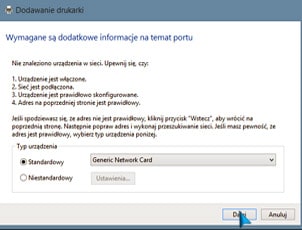
- W tym kroku potrzebny będzie sterownik pobrany wcześniej i rozpakowany. Często po wysyłce sterownika pocztą elektroniczną lub po próbie instalacji drukarki przez klienta po dłuższym czasie od instalacji kserokopiarki spotykamy się ze stwierdzeniem „ale tutaj nie ma pliku exe” Fakt nie ma, nie jest potrzebny. Dedykowany sterownik dla urządzeń wielofunkcyjnych Konica Minolta posiada tylko i wyłącznie informacje potrzebne do poprawnego przetwarzania plików na język drukarki i wysłanie go za pomocą sieci. Sterowniki umieszczone w bibliotece systemu Windows są widoczne w oknach wyboru. Nie znajdziemy w nim sterowników do urządzeń nowszych. Aby dodać dedykowany sterownik wczytujemy go Z DYSKU…
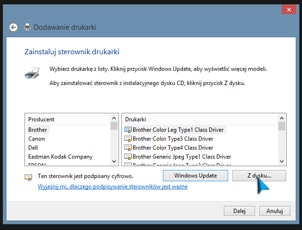
- Po wyszukaniu folderu do którego został wypakowany ściągnięty sterownik znajdziemy w nim tylko jeden plik (mimo ze w folderze było ich znacznie więcej). Podpinamy go i widzimy dostępną drukarkę pod tym plikiem. W momencie próby uruchomienia sterownika dla windows-a 32bitowego pod systemem 64 bitowym, proces instalacji zostanie przerwany a o błędzie zostaniemy powiadomieni pojawiającym się oknem
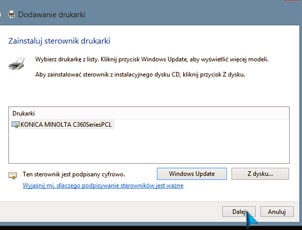
- Po zakończeniu instalacji w oknie urządzenia i drukarki w panelu sterowania pojawi się nasza drukarka, aby była dostępna we wszystkich programach zainstalowanych na komputerze może być niezbędny restart systemu.
Sterowniki dedykowane dla kserokopiarki KONICA MINOLTA BIZHUB C203 / C253 / C353
użytkowane przez klientów naszej firmy lecz wycofane ze sprzedaży:
Dedykowany sterownik dla Bizhub C203 Windows 32bity
Dedykowany sterownik dla Bizhub C203 Windows 64bity